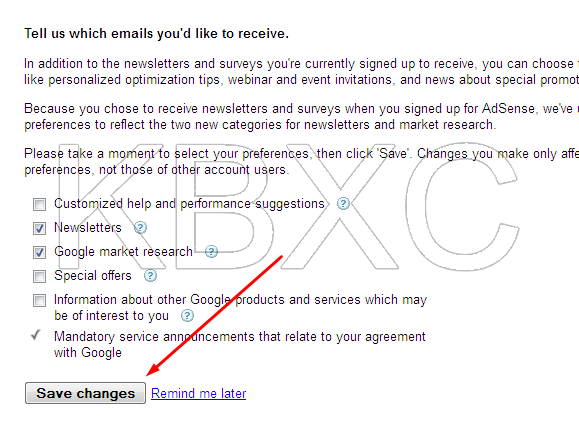Cara daftar payoneer sekarang memang agak sulit, tidak seperti dahulu yang sekali daftar pasti approved. Beberapa kali saya coba daftar payoneer tetapi selalu ditolak (bahkan tanpa review, karena beberapa menit setelah daftar langsung dapat email konfirmasi bahwa pengajuan payoneer saya ditolak). Setelah saya coba search google, ternyata sekarang untuk daftar payoneer direkomendasikan melalui situs yang sudah link dengan payoneer. Salah satu situs yang direkomendasikan adalah adf.ly.
Oleh karena itu saya
ingin sedikit share kepada anda cara daftar payoneer via adf.ly. Saya
sudah mencoba mendatar payoneer via adf.ly dan ternyata pengajuan saya
diterima dan sekarang saya sudah menerima kartu ATM payoneer
Berikut SS kartunya
Oc tidak perlu berbasa-basi lagi, berikut cara daftarnya
- Silahkan anda daftar dahulu adf.ly jika anda belum mempunyai akun adf.ly,klik disini untuk daftar adf.ly (untuk cara pendaftaran seperti situs lainnya, yang terpenting jangan lupa konfirmasi email setelah selesai mendaftar)
- Setelah selesai melakukan pendaftaran, silhakan login ke adf.ly menggunakan akun yang anda buat.
- Di member area adf.ly pilih account
- Kemudian pada kolom withdrwal information, terdapat link untuk mendaftar payoneer, silhakan anda klik link tersebut.
- Kemudian pilih click here to register your payoneer account
- Masuk ke halaman pendaftaran payoneer, kita akan diberikan 2 pilihan. Karena kita mau daftar payoneer untuk mendapat kartu debit, maka klik Sign-Up pada pilihan pertama.
- Kemudian isi semua data yang diminta dan jika sudah selesai pilih submit
- Sekarang anda tinggal menunggu persetujauan (approved) dari payoneer, biasanya akan dikirim via email kurang lebih satu minggu setelah pengajuan payoneer yang anda lakukan. Setelah di approve maka kartu akan langsung dikirimkan ke alamat anda dalam dua sampai empat minggu.
Sekian cara daftar payoneer, semoga bermanfaat